您是否在外部硬盘驱动器或USB驱动器上挣扎着重复的文件?寻找有效的方法识别并删除重复文件?你在正确的地方。在这里,我们将指导您从外部驱动器或USB驱动器中删除重复文件的过程。
为什么在硬盘驱动器上删除重复文件很重要
当您在计算机上的不同驱动器或文件夹中保存文件的多个副本时,重复的文件通常会累积。由于多种原因,删除这些重复项至关重要。
- 简化文件管理:重复的文件可以使识别原始文件具有挑战性。通过删除重复项,您将更轻松地搜索所需的文件。
- 免费的存储空间:重复的文件在您的外部硬盘驱动器上占据不必要的空间。删除它们将帮助您回收宝贵的存储空间。
- 增强驱动性能:带有重复文件的混乱驱动器可以减慢其性能。删除重复项可以帮助提高驱动器的效率。
总而言之,重复的文件可以浪费磁盘空间并阻碍您的驱动器的性能。采取措施消除它们并优化驱动器的功能至关重要。
大多数重复的文件都是冗余的,并且在驱动器上消耗了宝贵的空间。要释放外部硬盘驱动器或USB驱动器上的空间,您可以使用两种直接方法清理不必要的重复文件。
方法1:通过搜索文件夹删除重复文件
步骤1:将外部硬盘驱动器或USB驱动器连接到计算机。按Win + e打开文件资源管理器并导航到您的外部驱动器。
步骤2:单击看法>细节,然后单击排序方式并选择姓名按字母顺序组织文件。

步骤3:在右上角的搜索栏中键入文件扩展名(例如.png,.mp4,.txt)。比较具有类似名称的文件以识别和删除不需要的重复。

方法2:删除重复文件而无需手动搜索文件夹
如果您要处理大量重复的文件,则手动搜索它们可能很乏味。在这种情况下,您可以使用专业的重复文件查找器ISOFT DUPFILE REFIXER自动识别并删除重复项。
下载Isoft Dupfile Refixer
步骤1:单击加按钮,然后单击设置配置扫描设置。

步骤2:选择要扫描的文件类型和大小,并决定是否跳过隐藏/系统/程序文件。点击好的进而开始扫描开始扫描。

步骤3:扫描完成后,查看结果,然后选择要删除的重复文件。然后,您可以一键删除它们。

额外提示:要查看有关重复文件的更多详细信息,请右键单击它,然后选择打开文件位置。
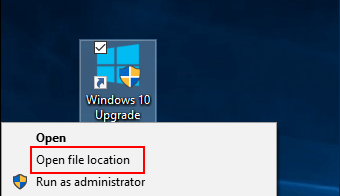
步骤4:删除完成后,您将看到一条确认消息,表明已成功删除了重复文件。

防止重复文件出现在驱动器上的提示
复制文件可以由于各种原因(例如多个文件副本,重复备份和文件修改)而累积。这里有一些技巧,可以帮助您最大程度地减少外部硬盘或计算机上的重复文件。
1。定期清理文件修改期间创建的重复文件。
2。使您的计算机在文件传输过程中检测重复文件。
3。避免在驱动器上重复备份。在创建新的备份之前,请记住删除旧的,不必要的备份。
4。使用像Isoft Dupfile Refixer这样的专业重复文件查找器定期扫描并从驱动器中删除重复的文件。
